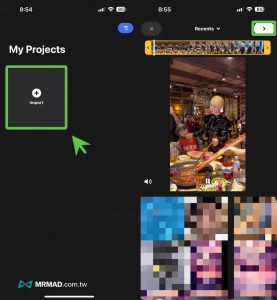你是否曾想過想在不影響畫面整體美感的前提下,又能巧妙用馬賽克隱藏影片中不想曝光的資訊,要是想用iPhone替影片上馬賽克倒是可以使用《Blur Video Background & Face》APP。這款APP利用先進的AI技術,能夠精準地偵測影片中的人臉,並自動進行模糊處理,就能夠確保影片內的隱私得到最大程度的保護。

目前這款影片馬賽克APP《Blur Video Background & Face》正在進行限免活動!只能夠讓你可以完全免費體驗到AI自動馬賽克帶來的便利,要是你需要經常需要處理影片素材或是想替影片加入馬賽克或背景模糊效果,那麼這款APP絕對是你不可或缺的超強後製工具。
底下會先分享《Blur Video》完全上手操作技巧,讓你先了解怎麼用 iPhone 來替影片馬賽克,這款馬賽克工具僅提供英文語系,基本操作並不會太難上手,最後文末會提供下載位置
iPhone 影片馬賽克APP《Blur Video Background & Face》操作方式
載入影片檔案和裁切
開啟 APP 後先點選「Import」載入要上馬賽克的影片,過程也可以直接裁切影片長度。
提醒:這步驟過程有可能會出現閃退 Bug,多嘗試幾次就會正常。
替影片臉部上馬賽克
要是想要替影片內的人臉或某些物體上馬賽克,直接點選底下「筆刷」圖示,就可以直接透過手指塗抹要上馬賽克區域,也出現綠點提示,要是不小心塗錯也可以點選左上角改為「橡皮擦」,將圈選的位置擦掉。
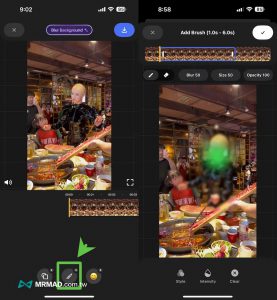
像是我要靠影片馬賽克工具來將影片內的人臉打馬賽克,但預設會是模糊,直接點擊底下「Style」選項,就能改成多種馬賽克或模糊等效果,要是馬賽克特效不夠,也可以透過「Intensity」調整方格大小,設定完成後點擊右上角「打勾」。
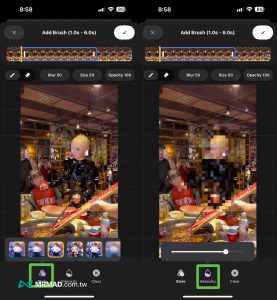
自動追蹤臉部或物體位置
在替影片上完馬賽克後,畫面一定是會有動態效果,直接點選左下角「Track」追蹤功能,畫面會出現你要追蹤「Face」臉部,甚至底下還能夠讓你圈選要誰的臉,或是追蹤「Object」物件,選擇完成後點下「Start Tracking」就能夠開始運算。
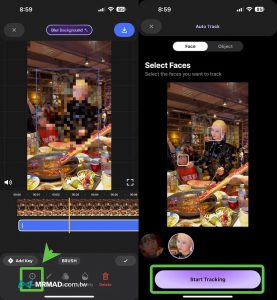
等待幾秒利用自動追蹤功能,APP會自動去抓取影片每一幀的臉部位置,馬賽克會自動跟著人臉一起晃動,就不需要手動去調整影片每一幀模糊馬賽克位置。
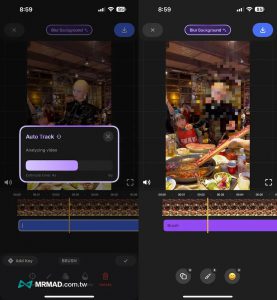
替加入表情符號
要是你不想用馬賽克來遮住比較私密的影片畫面,也可以選「表情圖案」功能,可以用 Emoji 來替代馬賽克,同樣上完後也能搭配「Track」追蹤功能。
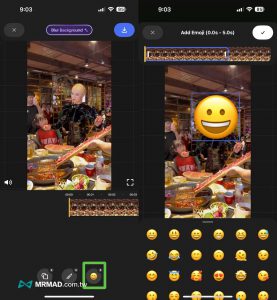
AI自動模糊背景
要是想讓影片可以更聚焦在影片人物身上,可以直接點選頂部「Blur Background」按鈕功能,會自動將人物以外的背景整個模糊處理。
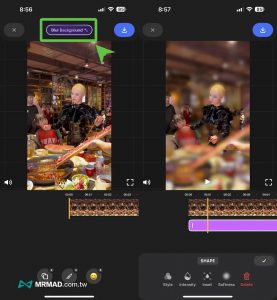
底下工具列還可以調整背景模糊效果、濃度、邊緣位置,要是不滿意也可以點選「Delete」刪除特效層(Layer)。
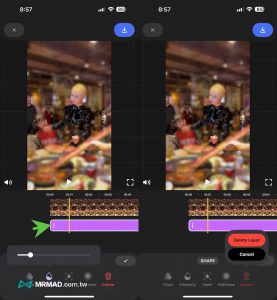
匯出影片
最後替影片內的物體或臉部打馬賽克後,點擊右上角「下載」按鈕就可以選擇輸出影片格式和壓縮比,通常選擇MP4和預設值匯出效果最佳,完成輸出的影片就會直接存入iPhone相簿內。
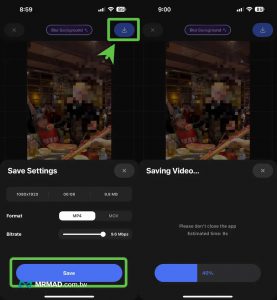
影片馬賽克APP限免下載
這款《Blur Video Background & Face》影片馬賽克APP,操作非常簡單直覺,就算是你對手機操作不太熟悉,同樣也能很快上手,而且 APP 也結合 AI 自動辨識準確度很高,模糊效果也相當自然,不會破壞影片的整體質感,如果你需要確保影片隱私,那麼這款APP絕對值得你下載來用。